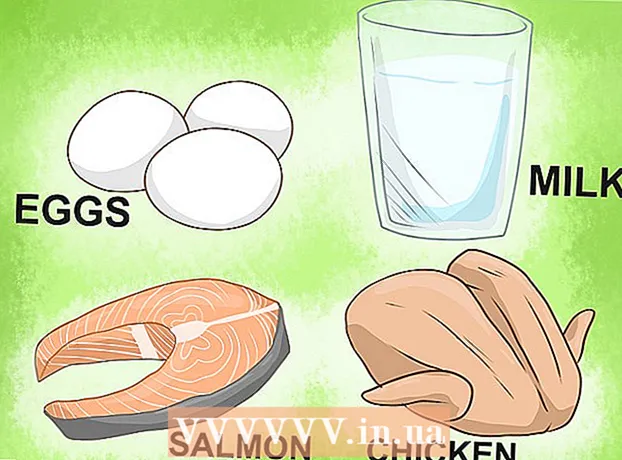Autorius:
Gregory Harris
Kūrybos Data:
13 Balandis 2021
Atnaujinimo Data:
1 Liepos Mėn 2024

Turinys
- Žingsniai
- 1 būdas iš 4: sukurkite arba paimkite „Windows Vista“ arba 7 ISO atvaizdą
- 2 metodas iš 4: sukurkite įkrovos diską
- 3 metodas iš 4: komandinės eilutės naudojimas
- 4 metodas iš 4: Pasiruošimas diegimui
Ar reikia įdiegti „Windows 7“ kompiuteryje be DVD diskų įrenginio? Ar norite sukurti atsarginę diegimo programą, jei diskas būtų sugadintas? Vykdykite šį vadovą, kad nukopijuotumėte „Windows“ diegimo failus į įkrovos USB atmintinę.
Žingsniai
1 būdas iš 4: sukurkite arba paimkite „Windows Vista“ arba 7 ISO atvaizdą
 1 Įdiekite nemokamą disko įrašymo programinę įrangą. Internete yra daug nemokamos disko įrašymo programinės įrangos. Jums reikia tos, kuri galėtų sukurti ISO failus.
1 Įdiekite nemokamą disko įrašymo programinę įrangą. Internete yra daug nemokamos disko įrašymo programinės įrangos. Jums reikia tos, kuri galėtų sukurti ISO failus. - Jei „Windows 7“ gavote kaip atsisiunčiamą ISO failą iš „Microsoft“, galite pereiti į kitą skyrių.
 2 Įdėkite „Windows 7“ DVD diską. Atidarykite naują disko įrašymo programą. Raskite parinktį „Kopijuoti vaizdą“ arba „Sukurti vaizdą“. Jei būsite paraginti, kaip šaltinį pasirinkite savo DVD įrenginį.
2 Įdėkite „Windows 7“ DVD diską. Atidarykite naują disko įrašymo programą. Raskite parinktį „Kopijuoti vaizdą“ arba „Sukurti vaizdą“. Jei būsite paraginti, kaip šaltinį pasirinkite savo DVD įrenginį.  3 Išsaugokite ISO failą. Pasirinkite lengvai įsimenamą failo pavadinimą ir vietą. Jūsų sukurtas ISO bus tokio paties dydžio kaip ir jūsų nukopijuotas diskas. Tai reiškia, kad vaizdas užims kelis gigabaitus atminties standžiajame diske. Įsitikinkite, kad turite pakankamai vietos.
3 Išsaugokite ISO failą. Pasirinkite lengvai įsimenamą failo pavadinimą ir vietą. Jūsų sukurtas ISO bus tokio paties dydžio kaip ir jūsų nukopijuotas diskas. Tai reiškia, kad vaizdas užims kelis gigabaitus atminties standžiajame diske. Įsitikinkite, kad turite pakankamai vietos. - ISO sukūrimas gali užtrukti daug laiko, atsižvelgiant į kompiuterio ir DVD įrenginio greitį.
2 metodas iš 4: sukurkite įkrovos diską
 1 Atsisiųskite „Windows 7“ USB / DVD atsisiuntimo įrankį. Tai nemokamai galima rasti „Microsoft“ svetainėje. Nepaisant pavadinimo, šis įrankis taip pat veikia su „Windows Vista“ vaizdais.
1 Atsisiųskite „Windows 7“ USB / DVD atsisiuntimo įrankį. Tai nemokamai galima rasti „Microsoft“ svetainėje. Nepaisant pavadinimo, šis įrankis taip pat veikia su „Windows Vista“ vaizdais.  2 Pasirinkite šaltinio failą. Tai ISO, kurį sukūrėte arba atsisiuntėte pirmoje mokymo programos skiltyje.
2 Pasirinkite šaltinio failą. Tai ISO, kurį sukūrėte arba atsisiuntėte pirmoje mokymo programos skiltyje.  3 Pasirinkite USB įrenginį. Galite įrašyti į DVD arba sukurti USB įrenginį.
3 Pasirinkite USB įrenginį. Galite įrašyti į DVD arba sukurti USB įrenginį.  4 Pasirinkite savo USB įrenginį. Įsitikinkite, kad „flash“ įrenginys tinkamai prijungtas. Norėdami nukopijuoti „Windows“ diegimą, „flash“ diske reikės mažiausiai 5 GB vietos.
4 Pasirinkite savo USB įrenginį. Įsitikinkite, kad „flash“ įrenginys tinkamai prijungtas. Norėdami nukopijuoti „Windows“ diegimą, „flash“ diske reikės mažiausiai 5 GB vietos.  5 Palaukite, kol programa bus paleista. Programa suformatuos USB diską, kad jis būtų tinkamai paleistas, ir nukopijuos ISO failą į diską. Kopijavimo procesas užtruks apie 15 minučių, priklausomai nuo kompiuterio greičio.
5 Palaukite, kol programa bus paleista. Programa suformatuos USB diską, kad jis būtų tinkamai paleistas, ir nukopijuos ISO failą į diską. Kopijavimo procesas užtruks apie 15 minučių, priklausomai nuo kompiuterio greičio.
3 metodas iš 4: komandinės eilutės naudojimas
 1 Įdėkite USB atmintinę. Pirmiausia įdėkite „flash“ diską į USB prievadą ir nukopijuokite visą jo turinį į saugią vietą standžiajame diske.
1 Įdėkite USB atmintinę. Pirmiausia įdėkite „flash“ diską į USB prievadą ir nukopijuokite visą jo turinį į saugią vietą standžiajame diske.  2 Vykdykite komandų eilutę kaip administratorius. Norėdami atidaryti komandų eilutę, eikite į meniu Pradėti ir paieškos laukelyje įveskite CMD.Dešiniuoju pelės mygtuku spustelėkite programos piktogramą ir pasirinkite Vykdyti kaip administratoriuinaudoti jį kaip administratorių.
2 Vykdykite komandų eilutę kaip administratorius. Norėdami atidaryti komandų eilutę, eikite į meniu Pradėti ir paieškos laukelyje įveskite CMD.Dešiniuoju pelės mygtuku spustelėkite programos piktogramą ir pasirinkite Vykdyti kaip administratoriuinaudoti jį kaip administratorių.  3 Naudojant įrankį Diskpart nustatykite „flash drive“ disko numerį. Norėdami tai padaryti, komandų eilutėje įveskite šią komandą: DISKPART
3 Naudojant įrankį Diskpart nustatykite „flash drive“ disko numerį. Norėdami tai padaryti, komandų eilutėje įveskite šią komandą: DISKPART - Vykdant DISKPART bus rodoma dabartinė DISKPART versija ir jūsų kompiuterio pavadinimas.
- Norėdami pamatyti visų prijungtų diskų sąrašą, įveskite „list disk“. Užsirašykite disko numerį, priskirtą jūsų „flash drive“.
 4 Formatuokite diską. Paeiliui paleiskite šį komandų sąrašą. Įsitikinkite, kad pakeisite 1 diską teisingu disko numeriu, kurį rado DISKPART. Pasirinkite 1 diską, išvalykite skaidinį pirminis pasirinkite 1 skaidinį activeformat fs = NTFS QUICKassignexit
4 Formatuokite diską. Paeiliui paleiskite šį komandų sąrašą. Įsitikinkite, kad pakeisite 1 diską teisingu disko numeriu, kurį rado DISKPART. Pasirinkite 1 diską, išvalykite skaidinį pirminis pasirinkite 1 skaidinį activeformat fs = NTFS QUICKassignexit  5 Įkraukite „flash“ diską. Naudokitės programa bootsectkuris siunčiamas su „Windows 7“ arba „Vista“. Tam:
5 Įkraukite „flash“ diską. Naudokitės programa bootsectkuris siunčiamas su „Windows 7“ arba „Vista“. Tam: - Įdėkite „Windows 7“ arba „Vista“ DVD diską ir užsirašykite DVD disko raidę. Šiame vadove DVD disko raidė yra D:, o USB - G:.
- Pakeiskite katalogą, kuriame bootsect.D: cd d: boot
- Norėdami paleisti USB atmintinę, naudokite „bootsect“. Tai prideda prie BOOTMGR suderinamą kodą prie USB atmintinės ir paruošia jį paleisti „Windows 7“ arba „Vista“. BOOTSECT.EXE / NT60 G:
- Uždarykite komandų eilutės langą.
- Įdėkite „Windows 7“ arba „Vista“ DVD diską ir užsirašykite DVD disko raidę. Šiame vadove DVD disko raidė yra D:, o USB - G:.
 6 Nukopijuokite visus failus iš „Windows 7“ arba „Vista“ DVD į suformatuotą USB atmintinę. Saugiausias ir greičiausias būdas tai padaryti yra naudoti „Windows Explorer“. Atidarykite diską, pasirinkite viską ir vilkite jį į USB atmintinę. Kopijavimas gali užtrukti kelias minutes.
6 Nukopijuokite visus failus iš „Windows 7“ arba „Vista“ DVD į suformatuotą USB atmintinę. Saugiausias ir greičiausias būdas tai padaryti yra naudoti „Windows Explorer“. Atidarykite diską, pasirinkite viską ir vilkite jį į USB atmintinę. Kopijavimas gali užtrukti kelias minutes.
4 metodas iš 4: Pasiruošimas diegimui
 1 Pakeiskite įkrovos tvarką. Norėdami paleisti iš USB atmintinės, turėsite pakeisti BIOS nustatymus, nurodydami USB diską kaip pirmąjį įkrovos įrenginį, o ne kietąjį diską. Norėdami atidaryti BIOS, paleiskite kompiuterį iš naujo ir paspauskite raginime rodomą klavišą. Raktai gali skirtis priklausomai nuo gamintojo, tačiau dažniausiai F2, F10, F12 arba Del.
1 Pakeiskite įkrovos tvarką. Norėdami paleisti iš USB atmintinės, turėsite pakeisti BIOS nustatymus, nurodydami USB diską kaip pirmąjį įkrovos įrenginį, o ne kietąjį diską. Norėdami atidaryti BIOS, paleiskite kompiuterį iš naujo ir paspauskite raginime rodomą klavišą. Raktai gali skirtis priklausomai nuo gamintojo, tačiau dažniausiai F2, F10, F12 arba Del. - Atidarykite įkrovos meniu savo BIOS. Pakeiskite pirmąjį įkrovos įrenginį į USB atmintinę. Įsitikinkite, kad jis įdėtas, kitaip jums nebus suteikta galimybė jį pasirinkti. Priklausomai nuo gamintojo, jis gali būti rodomas kaip nuimamas įrenginys arba pateiktas po jo modelio pavadinimu.

- Atidarykite įkrovos meniu savo BIOS. Pakeiskite pirmąjį įkrovos įrenginį į USB atmintinę. Įsitikinkite, kad jis įdėtas, kitaip jums nebus suteikta galimybė jį pasirinkti. Priklausomai nuo gamintojo, jis gali būti rodomas kaip nuimamas įrenginys arba pateiktas po jo modelio pavadinimu.
 2 Išsaugokite pakeitimus ir iš naujo įkelkite. Jei teisingai nustatysite įkrovos tvarką, jūsų „Windows 7“ arba „Vista“ diegimas prasidės, kai tik gamintojo logotipas išnyks.
2 Išsaugokite pakeitimus ir iš naujo įkelkite. Jei teisingai nustatysite įkrovos tvarką, jūsų „Windows 7“ arba „Vista“ diegimas prasidės, kai tik gamintojo logotipas išnyks.  3 Įdiekite „Windows“. Įdiegus diegimo procesą, prasideda pradinis „Windows“ diegimas.
3 Įdiekite „Windows“. Įdiegus diegimo procesą, prasideda pradinis „Windows“ diegimas.